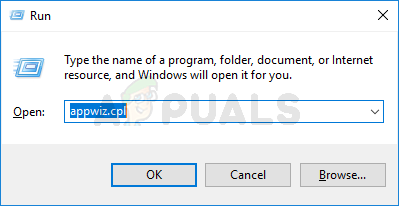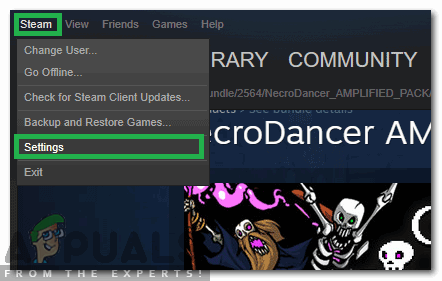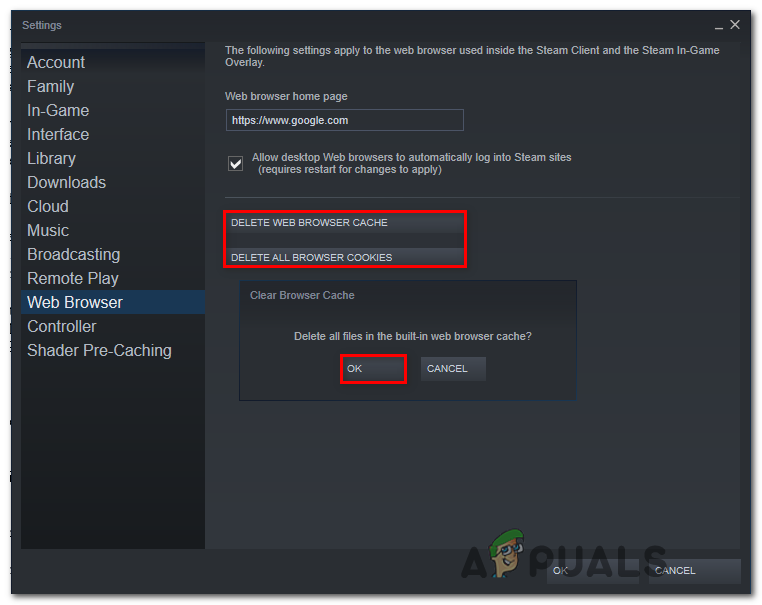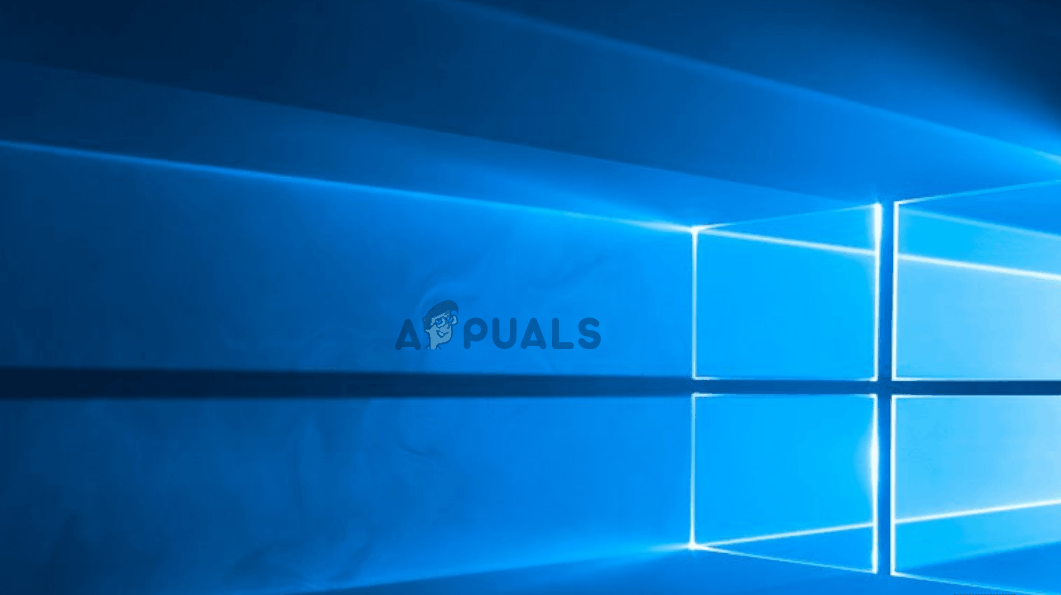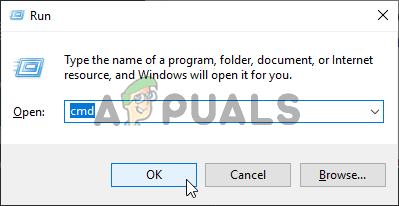சில விண்டோஸ் பயனர்கள் தங்களுக்கு கிடைத்ததாக தெரிவிக்கின்றனர் பிழைக் குறியீடு: -137 அல்லது பிழைக் குறியீடு: -138 ஒவ்வொரு முறையும் அவர்கள் நீராவி மேலடுக்கு உலாவி மூலம் ஒரு பக்கத்தை ஏற்ற முயற்சிக்கிறார்கள். பிழைக் குறியீட்டைக் கொண்ட பிழை செய்தி ‘வலைப்பக்கத்தை ஏற்றுவதில் தோல்வி (அறியப்படாத பிழை)’ .

நீராவி பிழைக் குறியீடு -137 / -138
இந்த பிழையை ஏற்படுத்தக்கூடிய சாத்தியமான காட்சிகளின் பட்டியல் இங்கே:
- நீராவி சேவையக சிக்கல் - பரவலான சேவையக சிக்கலால் பயனர்கள் சமூக அம்சங்களை அணுகுவதைத் தடுக்கும் இந்த பிழைக் குறியீட்டைப் பார்க்க வாய்ப்புள்ளது. இந்த விஷயத்தில், சிக்கல் உங்கள் கட்டுப்பாட்டிற்கு அப்பாற்பட்டது மற்றும் நீராவி பொறியாளர்கள் சிக்கலை சரிசெய்ய நீங்கள் செய்யக்கூடியது.
- பயன்பாட்டு தடுமாற்றம் - இது மாறும் போது, நீண்டகால செயலற்ற காலங்களில் பொதுவாக தோன்றும் பொதுவான குறைபாடு காரணமாக இந்த சிக்கல் ஏற்படலாம். அதை சரிசெய்ய, நீராவி பயன்முறையை பெரிய பட பயன்முறைக்கு மாற்றவும். நீங்கள் மீண்டும் சாதாரண பயன்முறைக்கு மாறலாம்.
- 3 வது தரப்பு ஃபயர்வால் வெளிச்செல்லும் நீராவி இணைப்பை தடுக்கிறது - மேலடுக்கு உலாவியைப் பயன்படுத்த முயற்சிக்கும்போது மட்டுமே நீங்கள் இந்த சிக்கலை எதிர்கொண்டால், அதிகப்படியான பாதுகாப்பற்ற 3 வது தரப்பு ஃபயர்வால் சிக்கலை ஏற்படுத்தக்கூடும். இந்த சூழ்நிலை பொருந்தினால், நீராவியை அனுமதிப்பட்டியதன் மூலம் அல்லது சிக்கலான ஃபயர்வாலை நிறுவல் நீக்குவதன் மூலம் சிக்கலை சரிசெய்யவும்.
- சிதைந்த நீராவி கேச் - தற்காலிக தேக்கக தரவு இந்த நீராவி பிழைக்கு காரணமாக இருக்கலாம். சில பயனர்களால் இது உறுதிப்படுத்தப்பட்டுள்ளதால், ஸ்ட்ரீம் வலை உலாவி அமைப்புகளை அணுகி உலாவி கேச் மற்றும் அமைப்புகளை நீக்குவதன் மூலம் சிக்கலை நீங்கள் தீர்க்கலாம்.
- SteamService.exe க்கு அனுமதிகள் இல்லை - இந்த பிழையை ஏற்படுத்தக்கூடிய மற்றொரு சாத்தியமான காரணம், உங்கள் விண்டோஸ் வால்வை நீராவிக்கான வெளியீட்டாளராக அங்கீகரிக்காத ஒரு காட்சி. இந்த வழக்கில், உங்கள் OS ஐ SteamService.exe க்கு சரியான அனுமதிகளை ஒதுக்கும்படி கட்டாயப்படுத்தும் பொருட்டு, பண்புகள் திரையைத் திறந்து டிஜிட்டல் கையொப்பத்தை நிறுவுவதன் மூலம் சிக்கலை நீங்கள் சரிசெய்ய முடியும்.
- சமூக பக்கத்திற்கு பீட்டா பதிப்பு தேவை - சமூக தாவலில் இருந்து சில பக்கங்களை அணுக முயற்சிக்கும்போது மட்டுமே இந்த பிழையை நீங்கள் கண்டால், நீங்கள் பீட்டா பங்கேற்பாளராக பதிவு செய்யப்படாத காரணத்தினால் இது நிகழக்கூடும். இந்த வழக்கில், கணக்குகள் மெனுவை அணுகி பீட்டா பங்கேற்பை இயக்குவதன் மூலம் சிக்கலை நீங்கள் சரிசெய்ய முடியும்.
- பிணைய அடாப்டர் முரண்பாடு - சில சூழ்நிலைகளில், பொதுவான பிணைய முரண்பாடு காரணமாக இந்த சிக்கலையும் நீங்கள் காணலாம். அதை சரிசெய்ய, உங்கள் பிணைய அடாப்டரைப் புதுப்பிக்க முயற்சிக்கவும் அல்லது கூகிள் வழங்கிய டிஎன்எஸ் முகவரிகளை ஐபிவி 4 மற்றும் ஐபிவி 6 க்கு மீண்டும் ஒதுக்க முயற்சிக்கவும்.
நீராவி பிழைக் குறியீடு -137 மற்றும் -138 ஐ எவ்வாறு சரிசெய்வது ‘வலைப்பக்கத்தை ஏற்றுவதில் தோல்வி’?
கீழே உள்ள சாத்தியமான திருத்தங்களை முயற்சிக்கும் முன், சிக்கல் உங்கள் கட்டுப்பாட்டிற்கு அப்பாற்பட்டது அல்ல என்பதை உறுதிப்படுத்த சில ஆராய்ச்சி செய்யுங்கள். சமூக அம்சங்களை அணுகுவதை அதன் பயனர்களைத் தடுக்கும் சேவையக சிக்கலை நீராவி தற்போது கையாள்கிறது. இதை சரிபார்க்க ஒரு வழி தற்போதைய நிலையை சரிபார்க்க வேண்டும் SteamStat.us .

நீராவியின் சேவைகளின் தற்போதைய நிலையைச் சரிபார்க்கிறது
பெரிய பட பயன்முறையைப் பயன்படுத்துதல்
உங்கள் நீராவி நூலகத்திலிருந்து கேம்களை விளையாட அனுமதிக்கும் விரைவான பணித்திறனுக்காக நீங்கள் பயன்படுத்துகிறீர்கள் என்றால், பயன்படுத்துவதைக் கவனியுங்கள் பெரிய பட முறை . இது சிக்கலின் மூல காரணத்தை சரிசெய்யாது, ஆனால் பாதிக்கப்பட்ட பயனர்கள் நிறைய பேர் இந்த பணித்தொகுப்பைத் தவிர்ப்பதில் பயனுள்ளதாக இருப்பதை உறுதிப்படுத்தியுள்ளனர் ‘வலைப்பக்கத்தை ஏற்றுவதில் தோல்வி (அறியப்படாத பிழை)’ பிரச்சினை.
நுழைவதற்கு பெரிய பட முறை , அதன் ஐகானைக் கிளிக் செய்க - மேல்-வலது மூலையில் நீராவி கிளையன்ட் சாளரம்.

பெரிய பட பயன்முறையில் நுழைகிறது
நீங்கள் பிக் பிக்சர் பயன்முறையில் நுழைந்ததும், முன்பு பிழையை ஏற்படுத்திய செயலை மீண்டும் செய்து, இப்போது சிக்கல் தீர்க்கப்பட்டுள்ளதா என்று பாருங்கள்.
இது செயல்பட்டால், சிக்கலைத் தவிர்க்க முடிந்தது. ஆனால் இது வெறுமனே ஒரு தீர்வாகும் என்பதை நினைவில் கொள்ளுங்கள், மேலும் இது பிரச்சினையின் மூல காரணத்தை தீர்க்காது. சிக்கலைக் கண்டுபிடித்து சரிசெய்ய நீங்கள் விரும்பினால், கீழே உள்ள அடுத்த முறைகளை சரிசெய்யவும்.
நீராவி பட்டியலிடுதல் அல்லது 3 வது தரப்பு ஃபயர்வாலை நிறுவல் நீக்குதல் (பொருந்தினால்)
இது மாறிவிட்டால், எதிர்கொள்ளும் பெரும்பான்மையான பயனர்கள் -137 மற்றும் -138 பிழைக் குறியீடுகள் நீராவிக்குள் இருந்து மேலடுக்கு உலாவியைப் பயன்படுத்த முயற்சிக்கும்போது, சிக்கல் ஒரு அதிகப்படியான பாதுகாப்பற்ற ஃபயர்வாலால் ஏற்பட்டது என்பதை உறுதிப்படுத்தியுள்ளது, இது தவறான நேர்மறை காரணமாக நீராவியில் இருந்து வெளியேறும் தகவல்தொடர்புகளைத் தடுக்கிறது.
இந்த காட்சி பொருந்தக்கூடியதாக இருந்தால், உங்கள் ஃபயர்வால் அமைப்புகளைப் பார்த்து நீராவி பயன்பாடு மற்றும் இந்த பயன்பாட்டால் பயன்படுத்தப்படும் துறைமுகங்களை அனுமதிப்பட்டியல் செய்ய வேண்டும். இருப்பினும், அவ்வாறு செய்வதற்கான சரியான படிகள் ஃபயர்வாலிலிருந்து ஃபயர்வால் வரை வித்தியாசமாக இருக்கும் என்பதை நினைவில் கொள்ளுங்கள்.
இதை மனதில் கொண்டு, உங்கள் 3 வது தரப்பு ஃபயர்வாலைத் திறக்கவும் தீர்வு மற்றும் நீங்கள் நீராவி அனுமதி பட்டியலிட முடியுமா என்று பாருங்கள். கூடுதலாக, உங்கள் ஃபயர்வால் அனுமதி அமைப்புடன் செயல்பட்டால், அதற்கு முழு அணுகலைக் கொடுங்கள் Gameoverlayui.exe - நீராவி நிறுவப்பட்ட ரூட் கோப்புறையில் அமைந்துள்ளது.
அடுத்து, அதையே மீண்டும் செய்யவும் SteamWebHelper.exe - அமைந்துள்ளது நீராவி / பின் .
முக்கியமான: 3 வது தரப்பு ஃபயர்வால் கருவி மூலம் சிக்கல் ஏற்பட்டால், அதை முடக்குவது சிக்கலை சரிசெய்யாது. அதே பாதுகாப்பு விதிகள் இன்னும் நடைமுறையில் இருக்கும், மேலும் பொறுப்பான பயன்பாடு முடக்கப்பட்டிருந்தாலும் துறைமுகங்கள் தொடர்புகொள்வதைத் தடுக்கும்.
உங்கள் விஷயத்தில் அனுமதிப்பட்டியல் ஒரு விருப்பமாக இல்லாவிட்டால், 3 வது தரப்பு ஃபயர்வாலை முழுவதுமாக நிறுவல் நீக்குவதே ஒரே வழி. இதை எப்படி செய்வது என்பதற்கான படி வழிகாட்டியின் விரைவான படி இங்கே:
- அச்சகம் விண்டோஸ் விசை + ஆர் திறக்க ஒரு ஓடு உரையாடல். அடுத்து, தட்டச்சு செய்க ‘Appwiz.cpl’ அழுத்தவும் உள்ளிடவும் திறக்க நிகழ்ச்சிகள் மற்றும் அம்சங்கள் பட்டியல்.
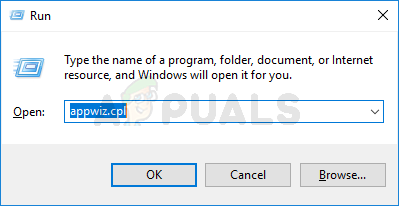
நிறுவப்பட்ட நிரல்கள் பட்டியலைத் திறக்க appwiz.cpl என தட்டச்சு செய்து Enter ஐ அழுத்தவும்
- நீங்கள் உள்ளே நுழைந்தவுடன் நிகழ்ச்சிகள் மற்றும் அம்சங்கள் மெனு, நிறுவப்பட்ட பயன்பாடுகளின் பட்டியலைக் கீழே உருட்டி, நீங்கள் தீவிரமாகப் பயன்படுத்தும் 3 வது தரப்பு ஃபயர்வால் தீர்வைக் கண்டறியவும். அதைக் கண்டுபிடிக்க நீங்கள் நிர்வகித்த பிறகு, அதன் மீது வலது கிளிக் செய்து தேர்வு செய்யவும் நிறுவல் நீக்கு புதிதாக தோன்றிய சூழல் மெனுவிலிருந்து.

அவாஸ்ட் ஃபயர்வாலை நிறுவல் நீக்குகிறது
- நிறுவல் நீக்குதல் திரையின் உள்ளே, நிறுவல் நீக்கத்தை முடிக்க திரையில் கேட்கும் படிகளைப் பின்பற்றவும். அடுத்து, இந்த நடைமுறையின் முடிவில் உங்கள் கணினியை மீண்டும் துவக்கவும்.
குறிப்பு: அதே நடத்தைக்கு காரணமாக இருக்கும் எஞ்சிய கோப்புகளை நீங்கள் விட்டுவிடவில்லை என்பதை உறுதிப்படுத்த விரும்பினால், இந்த கட்டுரையைப் பின்பற்றவும் ( இங்கே ) நீராவியில் பாதுகாப்பு கட்டுப்பாடுகளை இன்னும் செயல்படுத்தக்கூடிய மீதமுள்ள கோப்புகளை அகற்ற.
இந்த முறை பொருந்தாது எனில், கீழே உள்ள அடுத்த பிழைத்திருத்தத்திற்கு கீழே செல்லுங்கள்.
நீராவியின் வலை உலாவி தற்காலிக சேமிப்பை அழிக்கிறது
தோற்றத்திற்கு பங்களிக்கும் மற்றொரு சாத்தியமான குற்றவாளி -137 அல்லது -138 நீராவியில் பிழைக் குறியீடுகள் மோசமான தற்காலிக தேக்கக தரவு. சில பயனர்களால் உறுதிப்படுத்தப்பட்டுள்ளபடி, உங்கள் நீராவி வலை உலாவி அமைப்புகளை அணுகி, நீக்குவதன் மூலம் சிக்கலை சரிசெய்ய முடியும் உலாவி தற்காலிக சேமிப்பு மற்றும் குக்கீகள்.
நீராவி வழங்கும் மேலடுக்கு உலாவியைப் பயன்படுத்த முயற்சிக்கும்போது மட்டுமே சிக்கல் ஏற்படும் சூழ்நிலைகளில் இது மிகவும் பயனுள்ளதாக இருக்கும்.
இந்த காட்சி பொருந்தினால், நீராவியில் வலை உலாவி தற்காலிக சேமிப்பை அழிக்க கீழேயுள்ள வழிமுறைகளைப் பின்பற்றவும்:
- திற நீராவி நீங்கள் சிக்கல்களை எதிர்கொள்ளும் அதே கணக்கில் உள்நுழைக.
- பிரதான டாஷ்போர்டிலிருந்து, கிளிக் செய்க நீராவி (மேலே உள்ள ரிப்பன் பட்டியில் இருந்து), பின்னர் கிளிக் செய்க அமைப்புகள் புதிதாக தோன்றிய சூழல் மெனுவிலிருந்து.
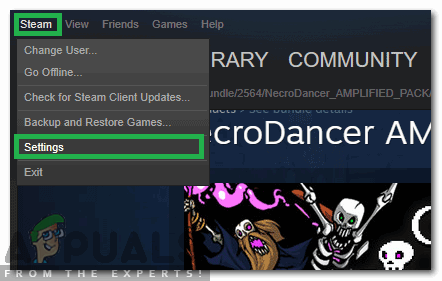
நீராவி அமைப்புகள் மெனுவை அணுகும்
- நீங்கள் அமைப்புகள் மெனுவில் நுழைந்ததும், இடதுபுறத்தில் உள்ள செங்குத்து மெனுவிலிருந்து வலை உலாவியைத் தேர்ந்தெடுக்கவும்.
- அடுத்து, வலது பகுதிக்குச் சென்று, கிளிக் செய்க உலாவி தற்காலிக சேமிப்பை நீக்கு கிளிக் செய்வதன் மூலம் உறுதிப்படுத்தவும் சரி நடைமுறையைத் தொடங்க.
- இணைய உலாவி கேச் அழிக்கப்பட்ட பிறகு, கிளிக் செய்க எல்லா உலாவி குக்கீகளையும் நீக்கு மீண்டும் செயல்முறை மீண்டும்.
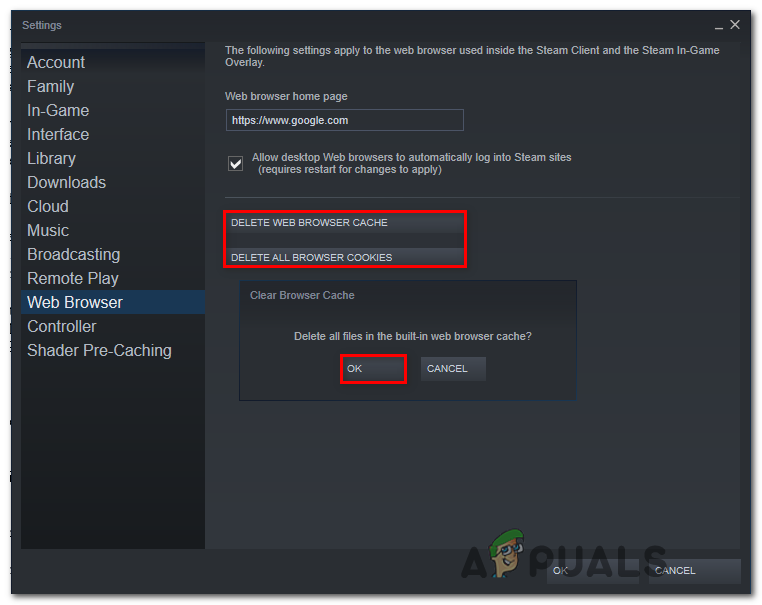
நீராவியின் வலை உலாவி தற்காலிக சேமிப்பு மற்றும் குக்கீகளை அழிக்கிறது
- செயல்பாடு முடிந்ததும், உங்கள் நீராவி கிளையண்டை மறுதொடக்கம் செய்து அடுத்த கணினி தொடக்கத்தில் சிக்கல் தீர்க்கப்படுகிறதா என்று பாருங்கள்.
இந்தச் செயல்பாடு சிக்கலைச் சரிசெய்யவில்லை என்றால், நீங்கள் இன்னும் அதை எதிர்கொள்கிறீர்கள் பிழைக் குறியீடு: -137, கீழே உள்ள அடுத்த சாத்தியமான பிழைத்திருத்தத்திற்கு கீழே செல்லவும்.
SteamService.exe க்கு அனுமதி வழங்குதல்
இது மாறும் போது, நீராவி கிளையண்டின் கையொப்பத்தை விண்டோஸ் அடையாளம் காணமுடியாத காரணத்தால் ஏற்படும் ஒரு முரண்பாடு காரணமாகவும் இந்த சிக்கல் ஏற்படலாம் - இது பயன்பாட்டை ஒன்றிலிருந்து ஒன்றாகக் கருதுகிறது தெரியவில்லை வெளியீட்டாளர் கூட நீராவி கையொப்பமிட்டது அடைப்பான்.
இந்த சூழ்நிலை பொருந்தினால், திறப்பதன் மூலம் SteamService.exe க்கு தேவையான ஒவ்வொரு அனுமதியையும் நீங்கள் வழங்கலாம் பண்புகள் திரையில் இருந்து சான்றிதழைக் காண்பித்தல் மற்றும் நிறுவுதல் டிஜிட்டல் கையொப்பம் தாவல். சான்றிதழ் தரவை கைமுறையாக மீட்டெடுக்க விண்டோஸை கட்டாயப்படுத்துவதன் மூலம், நீங்கள் அதை அகற்ற வேண்டும் பிழைக் குறியீடு: -137 அல்லது பிழைக் குறியீடு: -138 முற்றிலும்.
இந்த செயல்பாட்டில் ஈடுபட்டுள்ள முக்கிய இயங்கக்கூடியவர்களின் டிஜிட்டல் கையொப்பத்தை ஒப்புக்கொள்ள விண்டோஸை கட்டாயப்படுத்துவதன் மூலம் ஸ்ட்ரீம் சர்வீஸ்.எக்ஸுக்கு சரியான அனுமதிகளை வழங்குவதற்கான விரைவான வழிகாட்டி இங்கே:
- கோப்பு எக்ஸ்ப்ளோரரைத் திறந்து உங்கள் நீராவி கோப்பகத்தின் இருப்பிடத்திற்கு செல்லவும். நீங்கள் ரூட் கோப்பகத்திற்கு வந்ததும், அடைய பின் கோப்புறையை அணுகவும் steamservice.exe.
- நீங்கள் சரியான இருப்பிடத்திற்குள் வந்ததும், steamservice.exe இல் வலது கிளிக் செய்து தேர்வு செய்யவும் பண்புகள் புதிதாக தோன்றிய சூழல் மெனுவிலிருந்து.
- உள்ளே பண்புகள் திரை, தேர்ந்தெடுக்கவும் டிஜிட்டல் கையொப்பங்கள் தாவல், தேர்ந்தெடுக்கவும் மதிப்பு கையொப்ப பட்டியல் பிரிவில் இருந்து, பின்னர் கிளிக் செய்யவும் விவரங்கள் பெட்டி.
- இல் டிஜிட்டல் கையொப்ப விவரங்கள் திரை, தேர்ந்தெடுக்கவும் பொது தாவல் மற்றும் கிளிக் செய்யவும் சான்றிதழைக் காண்க.
- அடுத்து, I ஐக் கிளிக் செய்க nstall சான்றிதழ் இருந்து சான்றிதழ் மெனு (பொது தாவல்) .
- முதலில் சான்றிதழ் விண்டோஸ் வழிகாட்டி மெனு, தேர்ந்தெடுக்கவும் உள்ளூர் இயந்திரம் கீழ் கடை இருப்பிடம் கிளிக் செய்யவும் அடுத்தது தொடர.
- அடுத்து, தொடர்புடைய மாற்று என்பதைத் தேர்ந்தெடுக்கவும் சான்றிதழ் வகையின் அடிப்படையில் சான்றிதழ் கடையை தானாகத் தேர்ந்தெடுக்கவும் கிளிக் செய்யவும் அடுத்தது தொடர.
- இறுதி வரியில், கிளிக் செய்க முடி வால்வு சான்றிதழை நிறுவுவதை முடிக்க
- செயல்பாடு முடிந்ததும், நீராவியை மறுதொடக்கம் செய்து சிக்கல் தீர்க்கப்பட்டதா என்று பாருங்கள்.

வால்வு டிஜிட்டல் சான்றிதழை நிறுவுகிறது
நீங்கள் இன்னும் சந்தித்தால் பிழைக் குறியீடு: -137 அல்லது பிழைக் குறியீடு: -138 வால்வு டிஜிட்டல் சான்றிதழ் நிறுவப்பட்டிருப்பதை உறுதிசெய்த போதிலும், கீழே உள்ள அடுத்த சாத்தியமான பிழைத்திருத்தத்திற்கு கீழே செல்லுங்கள்.
பீட்டா பங்கேற்பை இயக்குகிறது
நீங்கள் மட்டுமே பெறுகிறீர்கள் என்றால் பிழைக் குறியீடு: -138 ஸ்டீமில் உள்ள ஸ்டோர் மற்றும் சமூக தாவலை அணுக முயற்சிக்கும்போது, ஆனால் உங்கள் ஸ்டீமின் நூலகத்தை நீங்கள் அணுகலாம், பீட்டா பங்கேற்பில் சேருவதன் மூலம் சிக்கலை விரைவாக சரிசெய்ய முடியும்.
இது ஏன் பயனுள்ளதாக இருக்கும் என்பதற்கு உத்தியோகபூர்வ விளக்கம் எதுவும் இல்லை, ஆனால் பாதிக்கப்பட்ட பயனர்கள் பலர் இந்த விரைவான பிழைத்திருத்தம் இறுதியாக எரிச்சலூட்டும் பிழை செய்தியிலிருந்து விடுபட அனுமதித்ததை உறுதிப்படுத்தியுள்ளனர்.
உங்கள் தற்போதைய நிலைமைக்கு இந்த சூழ்நிலை பொருந்தினால், உங்கள் நீராவி கிளையண்டில் பீட்டா பங்கேற்பை எவ்வாறு இயக்குவது என்பதைக் காண்பிக்கும் படி வழிகாட்டியின் விரைவான படி இங்கே:
- நீராவியைத் திறந்து மேலே கிளிக் செய்ய மேலே உள்ள ரிப்பன் பட்டியைப் பயன்படுத்தவும் ஸ்ட்ரீம் பின்னர் அமைப்புகள் (சூழல் மெனுவிலிருந்து).
- அமைப்புகள் மெனுவின் உள்ளே, என்பதைத் தேர்ந்தெடுக்கவும் கணக்குகள் வலதுபுறத்தில் உள்ள மெனுவிலிருந்து தாவல், பின்னர் வலது பகுதிக்குச் சென்று கிளிக் செய்யவும் மாற்றம் பொத்தான் தொடர்புடையது பீட்டா பங்கேற்பு .
- இருந்து பீட்டா பங்கேற்பு திரை, தேர்ந்தெடுக்க கீழ்தோன்றும் மெனுவைப் பயன்படுத்தவும் நீராவி பீட்டா புதுப்பிப்பு , பின்னர் கிளிக் செய்க சரி மாற்றங்களைச் சேமிக்க.
- நிறுவல் முடியும் வரை காத்திருந்து, செயல்பாடு முடிந்ததும் உங்கள் நீராவி கிளையண்டை மறுதொடக்கம் செய்யுங்கள்.
- சிக்கல் சரி செய்யப்பட்டுள்ளதா என்பதைப் பார்க்க, நீராவியில் உள்ள கடை அல்லது சமூக தாவல்களை அணுக முயற்சி.

நீராவியின் பீட்டா பங்கேற்பில் பதிவுசெய்தல்
அதே சிக்கல் இன்னும் ஏற்பட்டால், கீழே உள்ள அடுத்த சாத்தியமான திருத்தத்திற்கு கீழே செல்லுங்கள்.
இயல்புநிலை டிஎன்எஸ் அமைப்புகளை மாற்றுதல்
தானியங்கி டி.என்.எஸ் (டொமைன் பெயர் சேவையகங்கள்) மற்றும் டைனமிக் ஐபிக்களை ஒதுக்கும் ஐ.எஸ்.பி (இணைய சேவை வழங்குநர்) ஐ நீங்கள் பயன்படுத்தினால், நீங்கள் அதைப் பார்க்க வாய்ப்புள்ளது பிழைக் குறியீடு: -138 / -137 பிணைய முரண்பாடு காரணமாக.
இந்த சூழ்நிலை பொருந்தினால், இயல்புநிலை டிஎன்எஸ் சுவிட்ச்போர்டிலிருந்து கூகிளின் பொது டிஎன்எஸ்-க்கு நகர்வதன் மூலம் சிக்கலை நீங்கள் தீர்க்க முடியும். பாதிக்கப்பட்ட பயனர்கள் பலர் இந்தச் செயல்பாட்டை மட்டுமே சிக்கலை சரிசெய்ய அனுமதித்ததை உறுதிப்படுத்தியுள்ளனர்.
இருப்பினும், இதைச் செய்ய, உங்கள் பிணைய இணைப்புகள் சாளரத்திலிருந்து (உங்கள் விண்டோஸ் ஜி.யு.ஐ அமைப்புகளில்) சில மாற்றங்களைச் செய்ய வேண்டும் என்பதை நினைவில் கொள்ளுங்கள். இதை எப்படி செய்வது என்பதைக் காண்பிக்கும் படிப்படியான சில வழிமுறைகள் இங்கே:
- ஒரு திறக்க ஓடு அழுத்துவதன் மூலம் உரையாடல் பெட்டி விண்டோஸ் விசை + ஆர் . அடுத்து, தட்டச்சு செய்க 'Ncpa.cpl' அழுத்தவும் உள்ளிடவும் திறக்க பிணைய இணைப்புகள் ஜன்னல்.
- நீங்கள் உள்ளே நுழைந்தவுடன் பிணைய இணைப்புகள் மெனு, நீங்கள் கட்டமைக்க விரும்பும் இணைப்பைத் தேர்ந்தெடுக்கவும் கூகிள் பொது டி.என்.எஸ் .
குறிப்பு: நீங்கள் வயர்லெஸ் நெட்வொர்க்கைப் பயன்படுத்துகிறீர்கள் என்றால், வலது கிளிக் செய்யவும் வைஃபை (வயர்லெஸ் நெட்வொர்க் இணைப்பு) தேர்வு செய்யவும் பண்புகள் சூழல் மெனுவிலிருந்து. நீங்கள் கம்பி இணைப்பைப் பயன்படுத்துகிறீர்கள் என்றால், வலது கிளிக் செய்யவும் ஈதர்நெட் (உள்ளூர் பகுதி இணைப்பு) - நீங்கள் வைஃபை / ஈதர்நெட் பண்புகள் திரைக்கு வரும்போது, நெட்வொர்க்கிங் தாவலைத் தேர்ந்தெடுத்து, என்பதைக் கிளிக் செய்க அமைப்புகள் கீழ் பொத்தானை இந்த இணைப்பு பின்வரும் உருப்படிகளைப் பயன்படுத்துகிறது.
- அடுத்து, தேர்ந்தெடுக்கவும் இணைய நெறிமுறை பதிப்பு 4 (TCP / IPv4) மற்றும் கிளிக் செய்யவும் பண்புகள் பட்டியல்.
- உள்ளே இணைய நெறிமுறை பதிப்பு 4 (TCP / IPv4) அமைப்புகள், தேர்ந்தெடுக்கவும் பொது தாவல் மற்றும் தொடர்புடைய மாற்று சரிபார்க்கவும் பின்வரும் டிஎன்எஸ் சேவையக முகவரியைப் பயன்படுத்தவும் மற்றும் மாற்றவும் விருப்பமான டிஎன்எஸ் சேவையகம் மற்றும் மாற்று டிஎன்எஸ் சேவையகம் பின்வரும் மதிப்புகளுடன்:
8.8.8.8 8.8.4.4
- மாற்றங்களைச் சேமிக்கவும், பின்னர் 3 மற்றும் 4 படிகளை மீண்டும் இணைய நெறிமுறை பதிப்பு 6 (TCP / IPv6) மூலம் மீண்டும் செய்யவும். ஆனால் நீங்கள் இதைச் செய்யும்போது, கீழே உள்ள மதிப்புகளைப் பயன்படுத்தவும் விருப்பமான டிஎன்எஸ் சேவையகம் மற்றும் மாற்று டிஎன்எஸ் சேவையகம் முறையே:
2001: 4860: 4860 :: 8888 2001: 4860: 4860 :: 8844
- மாற்றம் செயல்படுத்தப்பட்டதும், உங்கள் பிணைய இணைப்பை மறுதொடக்கம் செய்து, சிக்கல் தீர்க்கப்பட்டதா என்பதைப் பார்க்க மீண்டும் நீராவியைத் திறக்கவும்.
-
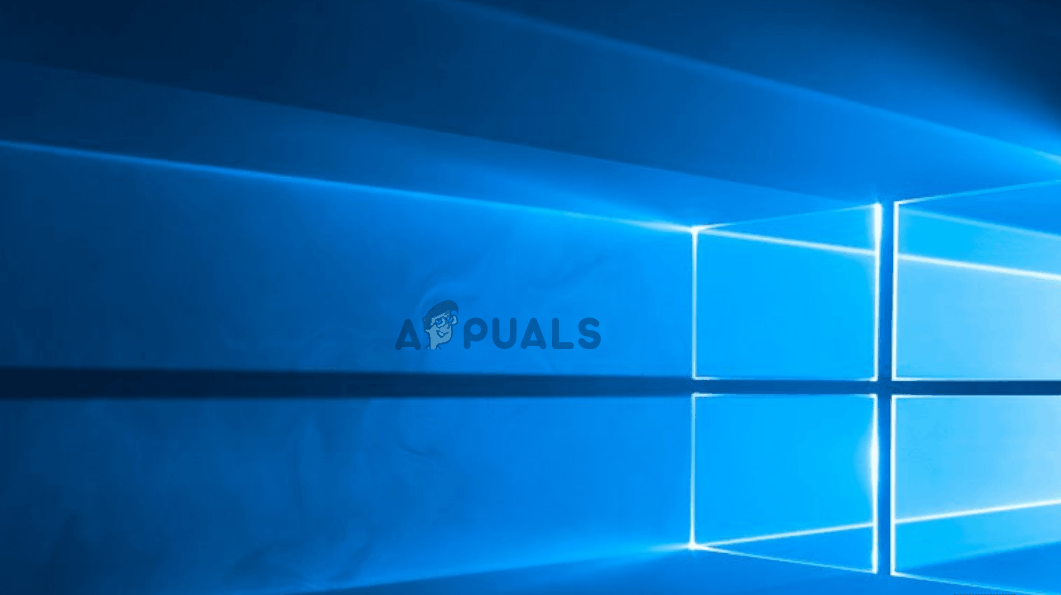
Google இன் DNS ஐ அமைக்கிறது
நீங்கள் இன்னும் அதே பிழை செய்தியை எதிர்கொண்டால், கீழே உள்ள இறுதி சாத்தியமான பிழைத்திருத்தத்திற்கு கீழே செல்லுங்கள்.
பிணைய அடாப்டரைப் புதுப்பிக்கிறது
நீங்கள் இதுவரை சென்றால், மேலே உள்ள திருத்தங்கள் எதுவும் உதவவில்லை என்றால், நீங்கள் சில வகையான பிணைய முரண்பாடுகளைக் கையாளுகிறீர்கள். நெட்வொர்க் அடாப்டரை இயல்புநிலை உள்ளமைவுக்கு மீட்டமைப்பது நீங்கள் முயற்சிக்கக்கூடிய ஒரு இறுதி விஷயம் - இந்த செயல்முறை என்றும் அழைக்கப்படுகிறது வின்சாக் மீட்டமைப்பு அல்லது coms மீண்டும் நிறுவவும்.
ஒரு சீரற்ற பிணைய அடாப்டர் ஏற்படுத்தும் நிகழ்வில் நீராவியில் வலைப்பக்கத்தை ஏற்றுவதில் தோல்வி , உங்கள் பிணைய அடாப்டரைப் புதுப்பிக்க கீழே உள்ள வழிமுறைகளைப் பின்பற்றவும்:
குறிப்பு: நீங்கள் தற்போது பயன்படுத்தும் விண்டோஸ் பதிப்பைப் பொருட்படுத்தாமல் கீழேயுள்ள வழிமுறைகள் செயல்பட வேண்டும்.
- ஒரு திறக்க ஓடு அழுத்துவதன் மூலம் உரையாடல் பெட்டி விண்டோஸ் விசை + ஆர் . அடுத்து, தட்டச்சு செய்க ‘செ.மீ.’ அழுத்தவும் Ctrl + Shift + Enter உயர்த்தப்பட்ட கட்டளை வரியில் முனையத்தைத் திறக்க. நீங்கள் பார்க்கும்போது பயனர் கணக்கு கட்டுப்பாடு வரியில், கிளிக் செய்யவும் ஆம் வழங்க நிர்வாக அணுகல் .
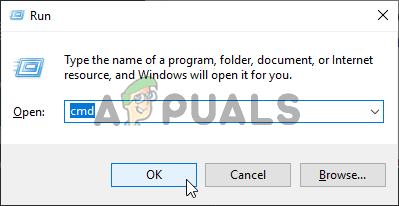
கட்டளை வரியில் இயங்குகிறது
- நீங்கள் உயர்த்தப்பட்ட CMD வரியில் நுழைந்ததும், பின்வரும் கட்டளையைத் தட்டச்சு செய்து அழுத்தவும் உள்ளிடவும் பிணைய அடாப்டரைப் புதுப்பிக்க:
netsh winsock மீட்டமைப்பு
- கட்டளை வெற்றிகரமாக செயலாக்கப்பட்ட பிறகு, உங்கள் கணினியை மறுதொடக்கம் செய்து அடுத்த கணினி தொடக்கத்தில் சிக்கல் சரி செய்யப்பட்டுள்ளதா என்று பாருங்கள்.